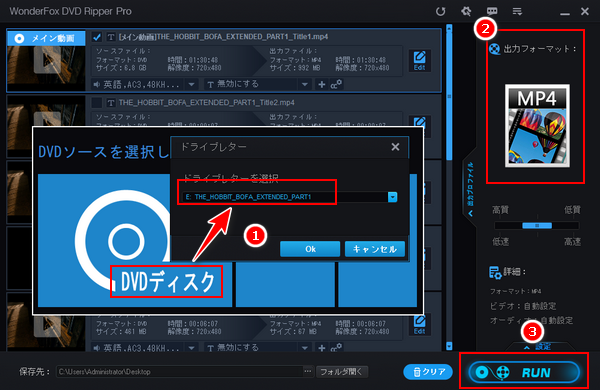




DVDの動画を携帯に保存して外出の時でも視聴したいと思ったことがありませんか?又はDVD中の好きな音楽を携帯に保存していつでもどこでも自由に聞きたいと思いませんか?この記事ではこのようなニーズに応えて、DVDデータを携帯に入れて保存する二つの方法をご紹介します。ご興味あれば、ぜひチェックしてみてください。
あわせて読みたい:DVDをクラウドに保存、DVDをHDDに保存、DVDをUSBに保存
* ご注意:無断で著作権があるDVDコンテンツをコピーすることは違法行為に当たる可能性があります。本文で紹介するDVDデータを携帯に保存する方法に関して全てのご利用は自己責任でお願いします。
DVDを携帯に入れて保存するにはまずパソコンでDVDをデジタル動画/音楽ファイルに変換する必要があります。そして購入してきたDVD又は借りてきたDVDには普通強力なDVDコピー保護技術が使用されており、それを解除しないとDVDを変換できません。
WonderFox DVD Ripper ProはWindowsパソコンで使えるプロのDVD変換ソフトです。自動的に様々なコピー保護技術を解除して、スマートにDVDのメインタイトルを識別して選出することができます。出力形式としてはMP4やMOV、MKVなどの一般的な動画形式の他、携帯での再生に特化したプリセットも用意されており、それを利用してDVDを変換すれば、非互換性によって携帯に保存したDVD動画が再生できない問題を心配する必要がありません。また、DVDを動画ファイルに変換する際には切り取り、クロップ等でDVD動画を編集したり、解像度やフレームレートなどのパラメータを調整したりすることができます。勿論、DVDの音声データのみを携帯に保存することもできます。このソフトはWAVやFLAC、AAC、MP3などよく利用される音声形式を全部サポートします。さらに、DVDディスクのほか、DVDのISOイメージ又はDVDフォルダを動画/音楽として携帯に保存したい場合もこのソフトはお役に立てます。
次に、DVDデータを携帯に入れて保存するために、WonderFox DVD Ripper Proを利用してWindowsパソコンでDVDを携帯で再生可能な動画/音楽ファイルに変換する手順をご説明します。まずはこの強力なDVD変換ソフトを無料ダウンロード無料ダウンロードしてインストールしてください。
携帯に保存したいDVDをパソコンのドライブに挿入してから、WonderFox DVD Ripper Proを実行し、最初の画面で「DVDディスク」ボタンをクリックしてドライブレターを選択し、DVDデータを読み込みます。その後、このソフトは自動的にDVDにかかったコピー保護技術を解除または回避してDVDのメイン動画を選出します。
ヒント:ISOイメージとDVDフォルダを動画/音楽として携帯に保存したい場合は「ISOファイル」または「DVDフォルダー」ボタンをクリックしてデータを読み込んでください。後の操作は全く同じです。
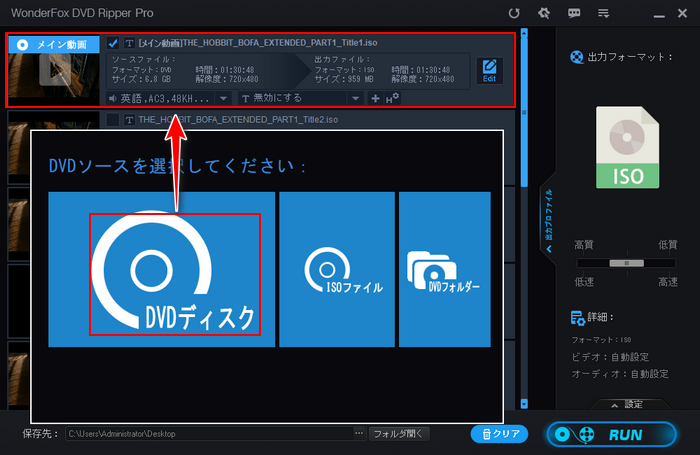
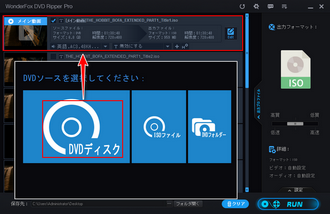
画面右側で「出力フォーマット:」との文字の下にある形式アイコンをクリックすれば出力形式の選択画面が展開されます。「動画」カテゴリからMP4やMOVなどの一般的な動画形式が選択できます。「音楽」カテゴリからはWAVやMP3、AACなどの音声形式を選択できます。そして「デバイス」カテゴリからは様々な携帯での再生を想定した動画プリセットが選択できます。
出力動画/音楽の解像度や音量等を調整するには画面右下の「設定」ボタンをクリックしてください。
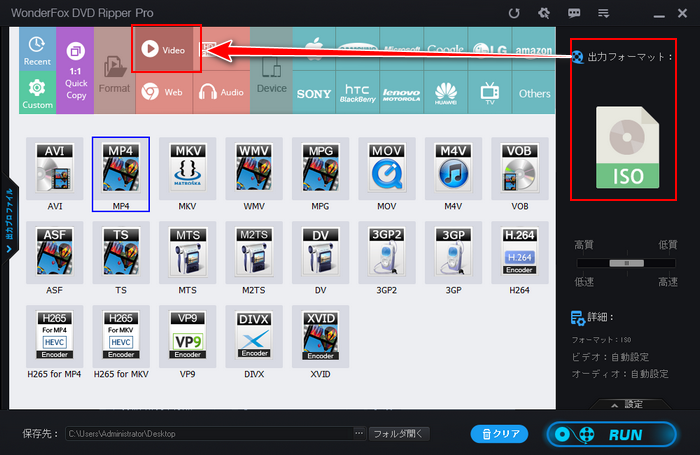
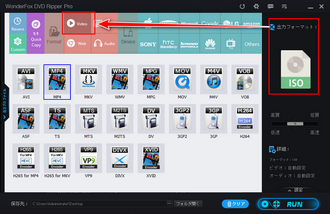
画面下中央の「...」をクリックして出力フォルダを設定してから「RUN」ボタンをクリックし、DVDを携帯で再生できる動画/音楽ファイルに変換します。
後は出力の動画/音楽ファイルを携帯にコピーすれば、DVDデータを携帯に保存することができます。これでいつでもどこでも自由にDVDコンテンツを楽しむことができます。
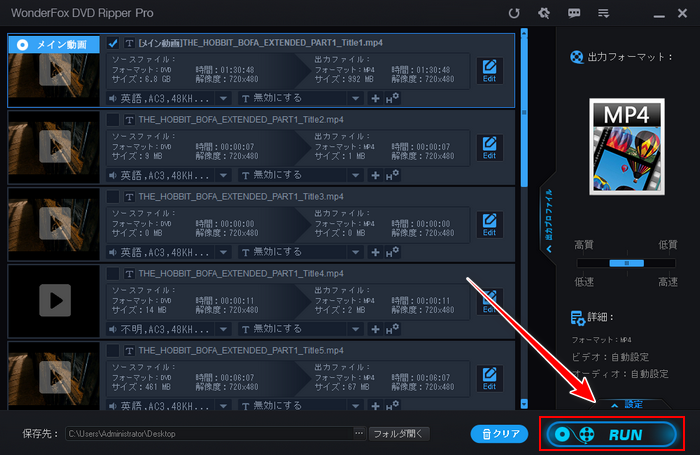
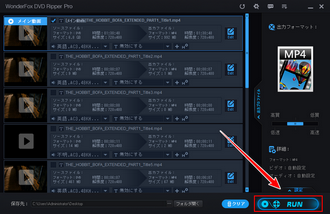
DVDデータを携帯に入れて保存するのに、WonderFox DVD Video Converterという多機能DVD変換ソフトもお役に立てます。同じくほぼ全てのDVDコピー保護技術を自動的に解除してDVDコンテンツを携帯で再生できる動画/音楽ファイルに変換することができます。ISOファイルとDVDフォルダを動画/音楽として携帯に保存、DVDからISOファイルまたはDVDフォルダを作成等のニーズにも対応します。DVDコンテンツの変換の他、一般的な動画/音楽ファイルを500以上の形式/プリセットに変換、YouTubeなど1000以上のサイトから動画/音楽をダウンロードすることもできます。
DVDを携帯に入れて保存するために、WonderFox DVD Video Converterを利用してDVDデータを携帯で再生できる動画/音楽ファイルに変換する手順は下記をご参考いただけます。まずは準備としてこの多機能DVD変換ソフトをお使いのWindowsパソコンに無料ダウンロード無料ダウンロードしてインストールしておきましょう。
①携帯に保存したいDVDをパソコンのドライブに挿入してからWonderFox DVD Video Converterを実行し、画面トップにある「DVDディスク」ボタンをクリックしてDVDコンテンツを読み込みます。ちなみに、ISOファイルまたはDVDフォルダを読み込みたい場合は右の「▼」アイコンをクリックしてください。
②画面右側の形式アイコンをクリックして出力形式リストを開き、「動画」カテゴリから一般的な動画形式、または「音楽」カテゴリから音声形式、「デバイス」カテゴリから動画プリセットを選択してください。画面右下の「設定」ボタンをクリックして出力動画/音楽のパラメータをカスタマイズできます。
③「変換」ボタンをクリックしてDVDデータを動画/音楽ファイルに変換します。そして出力のファイルを携帯に入れて保存すれば完成です。
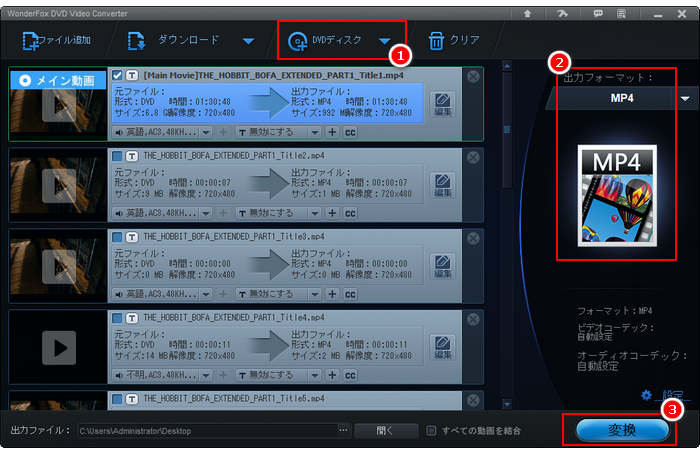
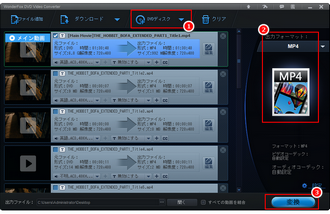
今回の記事ではDVDを携帯に入れて保存するために、DVDデータを携帯で再生可能な動画/音声ファイルに変換する二つの方法を紹介させて頂きました。ご参考になれたら幸いです。
WonderFox DVD Ripper ProはDVDの変換にオールインワンで対応するソフトで、WonderFox DVD Video ConverterはDVDの他、一般的な動画/音楽ファイルの形式変換、動画/音楽のダウンロードにも対応します。ご自分のニーズに応じて適切なソフトを選択し、DVDを携帯で再生可能な動画/音楽ファイルに変換してみましょう!
利用規約 | プライバシーポリシー | ライセンスポリシー | Copyright © 2009-2025 WonderFox Soft, Inc. All Rights Reserved.